Cách tính trung bình các ô hoặc danh sách đã lọc trong Excel
Công thức tính giá trị trung bình cực kỳ hữu ích và được sử dụng hàng ngày trong Excel. Trong bài này chúng ta cùng tìm hiểu cách tính trung bình các ô hoặc danh sách dữ liệu đã được lọc trong Excel.
Tính trung bình các ô hoặc danh sách đã lọc trong Excel bằng công thức
Nếu chúng ta dùng hàm AVERAGE để tính giá trị các dữ liệu hoặc các danh sách đã được lọc, nó sẽ trả chúng ta kết quả không chính xác. Trong tình huống này, hàm SUBTOTAL sẽ giúp chúng ta giải quyết vấn đề này. Để minh họa chúng ta có một bảng cá giá trị đã được lọc như hai hình dưới, bạn có thể tính trung bình như sau:
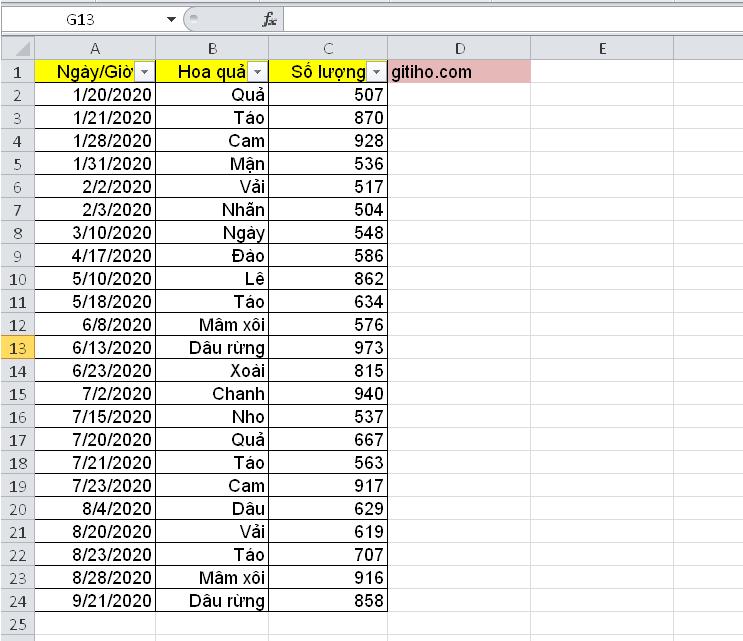
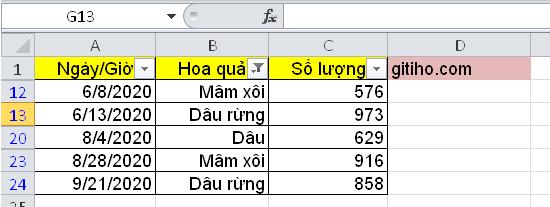
Trong ô trống này, ta sẽ nhập công thức:
=SUBTOTAL(1,C12:C24)
Trong đó C12:C24 là pham vi tất cả các ô đã được lọc trong cột số lượng.
Nhấn phím Enter để lấy kết quả.
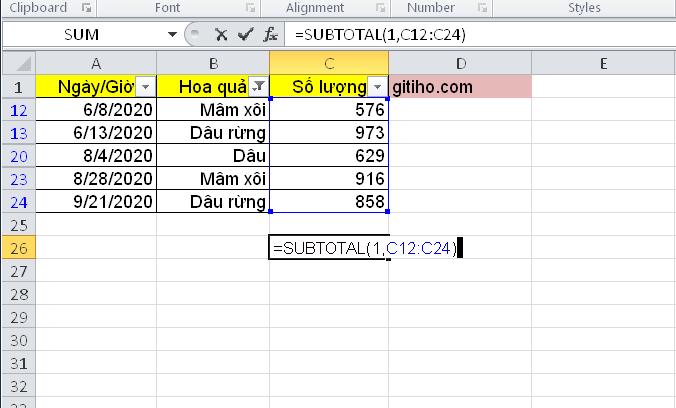
Có thể bạn sẽ cần:
- Cách tính trung bình mỗi 5 hàng hoặc 5 cột trong Excel
- Cách tính giá trị trung bình theo ngày trong tuần hoặc cuối tuần trên Excel
Khóa học phù hợp với bất kỳ ai đang muốn tìm hiểu lại Excel từ con số 0. Giáo án được Gitiho cùng giảng viên thiết kế phù hợp với công việc thực tế tại doanh nghiệp, bài tập thực hành xuyên suốt khóa kèm đáp án và hướng dẫn giải chi tiết. Tham khảo ngay bên dưới!
Giấy chứng nhận Đăng ký doanh nghiệp số: 0109077145, cấp bởi Sở kế hoạch và đầu tư TP. Hà Nội
Giấy phép mạng xã hội số: 588, cấp bởi Bộ thông tin và truyền thông







